Cómo exportar contactos del iPhone
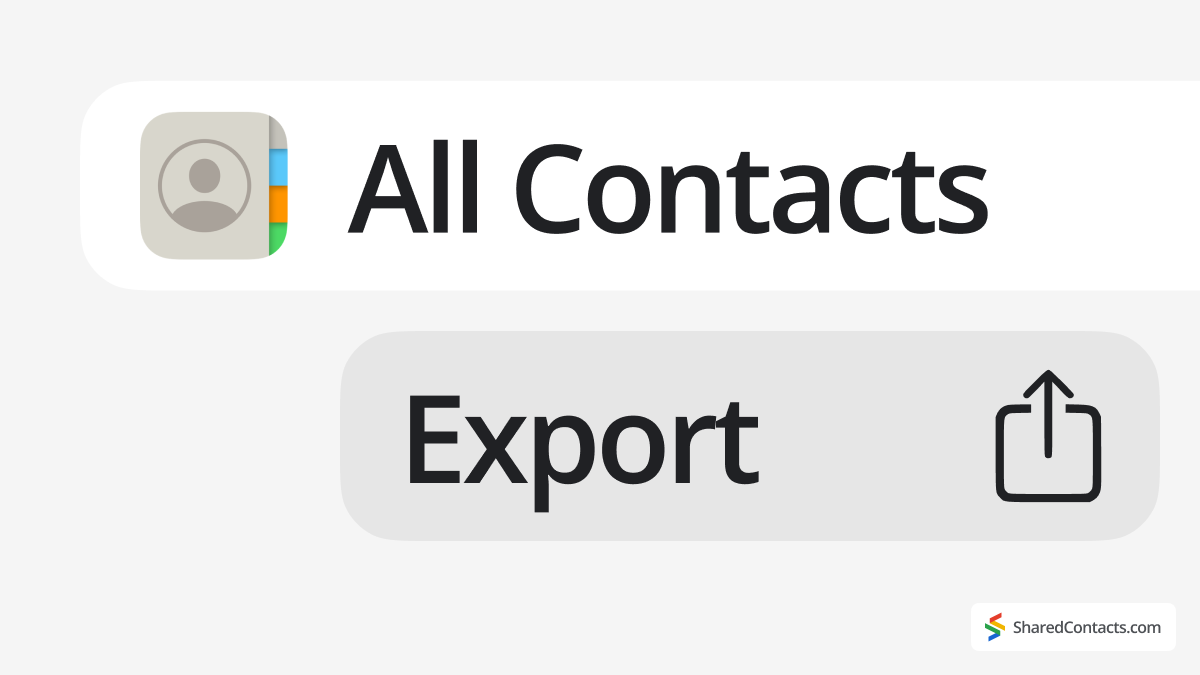
Incluso en la era de los servicios en la nube, todavía podemos necesitar hacer esto de vez en cuando. Cada usuario de iOS debe saber qué herramientas tiene cuando se trata de exportar los contactos del iPhone como un archivo. A veces, tal transferencia viene como una opción, mientras que otras veces, puede ser una necesidad. Si vas a cambiar a un nuevo iPhone, hacer una copia de seguridad de tu lista de contactos o transferir contactos a Android, saber cómo exportar o hacer una copia de seguridad de los contactos de un iPhone correctamente es una habilidad útil. Apple ofrece varios métodos integrados a través de iCloud, la aplicación Contactos y la integración con servicios como Google Contacts y Outlook.
A continuación, te explicamos todas las formas de exportar los contactos de tu iPhone, incluida la conversión a archivos CSV para mejorar la compatibilidad con otros dispositivos y servicios de correo electrónico.
Cómo exportar contactos de iPhone con iCloud como vCard
Si utilizas la copia de seguridad de iCloud, exportar tus contactos desde un iPhone es muy sencillo:
- Asegúrate de que la sincronización con iCloud en el iPhone está activada.
- Abrir Ajustes > Pulse su ID de Apple > iCloud.
- Garantizar la Contactos está en ON.

- Accede a los contactos de iCloud en un ordenador. Accede a iCloud.com e inicia sesión con tu ID de Apple. Haga clic en Contactos para ver su lista de contactos.
- Exportar como vCard (archivo .vcf):
- Pulsa Ctrl+A (Windows) o Cmd+A (Mac) para seleccionar todos los contactos.
- Haga clic en el icono de exportación > Exportar vCard.
El archivo se descargará en tu PC o Mac, listo para importarlo a Outlook, Gmail u otro dispositivo.
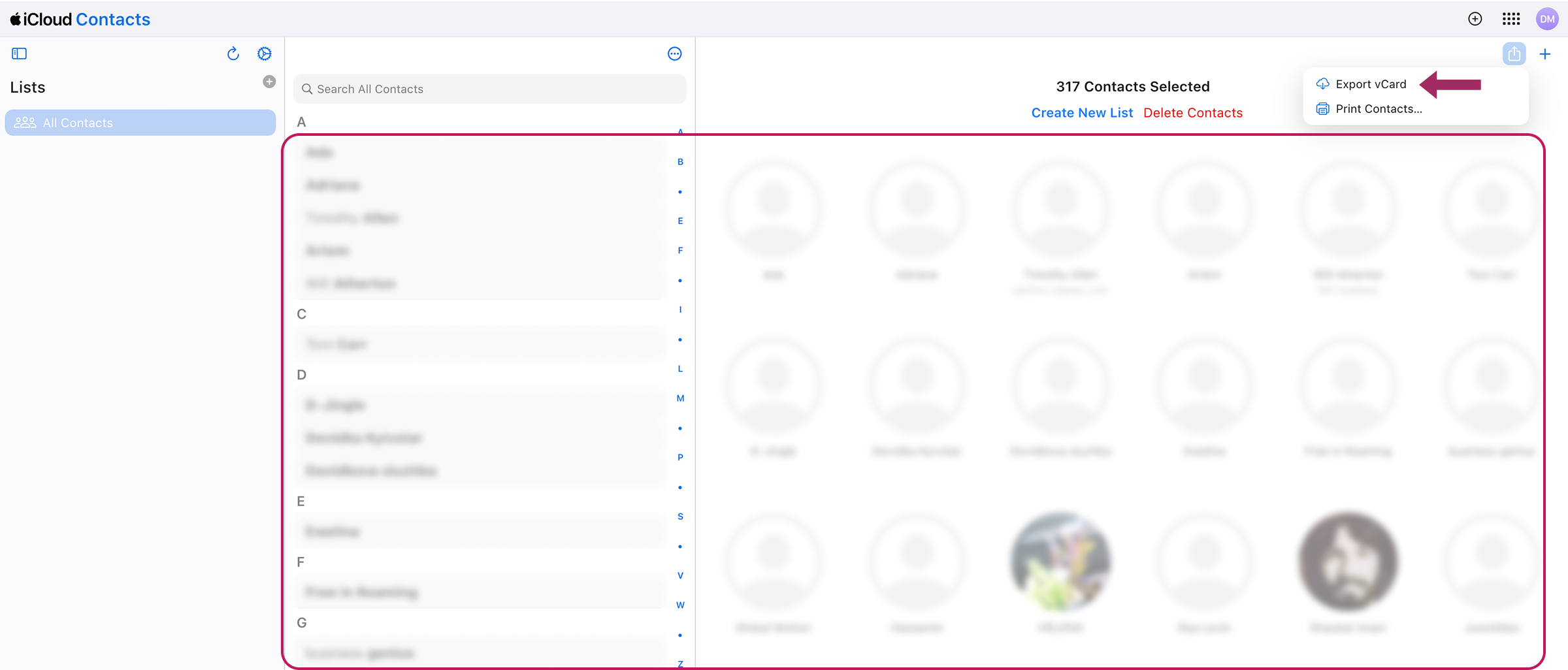
Consejo útil
Elige este método para mantener una copia de seguridad de iCloud o mover contactos a un PC con Windows.
Exportar contactos directamente desde el iPhone (aplicación Contactos)
Si necesitas exportar contactos de tu iPhone rápidamente, ésta es la forma más rápida de guardar y compartir contactos sin necesidad de un ordenador:
- Abra el Aplicación Contactos en tu iPhone.
- Toque Listas en la esquina superior izquierda.

- Elige una cuenta específica si tienes unas cuantas sincronizadas con tu iPhone (por ejemplo, iCloud, Gmail) o Todos los contactos. Mantenga pulsado y seleccione Exportar.

- Compruebe qué información de contacto debe incluir en los campos sugeridos.
- Toque Exportar y elija Guardar en archivos o para enviar por correo electrónico, mensajes o AirDrop.

Consejo útil
Este método es el mejor para compartir rápidamente varios contactos o guardar un archivo de copia de seguridad en tu iPhone.
Exportar contactos de iPhone como CSV (con Google Contacts)
Dado que los iPhones no exportan archivos CSV de forma nativa, necesitarás Google Contacts para convertirlos de tarjetas de contacto a formato CSV:
- Importar contactos a Google:
- En primer lugar, exporte los contactos como vCard (utilizando uno de los métodos anteriores).
- Abrir Contactos de Google > Pulse Importar > Cargar el Archivo .vcf.

- Exportar como CSV:
- En Contactos de Google, ve a la sección "Carpeta "Importado [fecha].
- Haga clic en Exportar → Seleccionar Google CSV o Outlook CSV.
- Descargar el que puede abrirse en Excel, Microsoft Outlook u otros servicios de correo electrónico.
Consejo útil
Es la mejor opción para migrar contactos de iOS a otros sistemas operativos o a un CRM empresarial.
Cómo compartir contactos en el iPhone

Los métodos estándar para compartir contactos con el iPhone pueden no satisfacer las necesidades de los equipos o empresas que necesitan un sistema organizado para gestionar sus contactos. contactos compartidos para Gmail. En estos casos, las soluciones especializadas como Shared Contacts Manager ofrecen una alternativa más eficaz.
Este servicio basado en la nube simplifica el intercambio de contactos con la misma facilidad que Google Docs. Puede conceder acceso a colegas o departamentos con permisos personalizables -como derechos de sólo visualización o edición- para controlar quién puede modificar los datos de contacto. Cualquier actualización de la información de proveedores, clientes o socios es visible al instante para los usuarios autorizados.
Shared Contacts Manager se sincroniza totalmente con Google Contacts, creando una alineación estratégica para las empresas que dependen de Espacio de trabajo de Google. Es un gran activo para equipos de ventas, atención al cliente e instituciones educativas en las que las listas de contactos cambian con frecuencia. Pruebe a implantar Shared Contacts Manager en el trabajo de su equipo y disfrute de mejoras inmediatas en la productividad.








Sin comentarios